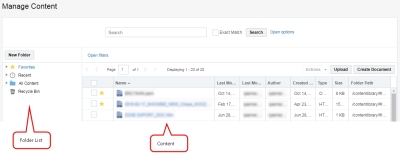內容庫概要
「內容庫」是管理、組織以及重複使用 Oracle Responsys 內 HTML、文字及影像的應用程式。「內容庫」透過簡易直覺的介面,可讓您建立、管理、儲存及部署 Oracle Responsys 行銷活動的內容。
您可以使用「內容庫」管理下列類型的資產:
- HTML
- TXT
- JPG
- GIF
- PNG
- BMP
- SWF
開啟內容庫:
關於資料夾清單
「內容庫」會將資產組織為類似「資料夾」介面的資料夾結構,並且具備額外功能可輕鬆安排您的資產。
您可以使用「內容庫」中的「資料夾清單」執行以下作業:
- 新增資料夾至我的最愛
- 查看您最近存取的資料夾
- 建立、移動、複製、匯出以及重新命名資料夾
- 上傳檔案到資料夾
- 從資源回收筒取回檔案與資料夾
「內容庫」會自動提供一個名稱為「所有內容」的最上層資料夾。您無法直接對「所有內容」資料夾新增內容。若要新增內容,您必須建立「所有內容」資料夾的下階資料夾,然後新增內容至這些下階資料夾。您也可以為您建立的任何資料夾建立下階資料夾。
如需使用資料夾的相關資訊,請參閱使用內容庫資料夾。
關於內容清單
當您在資料夾清單中按一下資料夾名稱時,內容清單就會顯示資料夾內容。請使用內容清單來處理內容。
您可以使用資料欄表頭排序內容清單。若要以遞增順序或遞減順序排序資料欄,請按一下資料欄的名稱。若要選取資料欄的排序順序或變更顯示的資料欄,請將指標移至該資料欄名稱,按一下資料欄表頭旁的  ,然後選取您要的選項。
,然後選取您要的選項。
若要變更資料欄的順序,請拖曳資料欄到新的位置。在內容清單中可以使用下列資料欄:
- 名稱—內容項目的檔案名稱
- 上次修改者—上次修改內容項目的使用者的顯示名稱
- 上次修改日期—上次修改內容項目的日期
- 作者—最初建立內容項目的使用者的「使用者顯示名稱」如果使用者複製了項目,作者會是複製項目的使用者
- 建立日期—建立項目的日期如果使用者複製了項目,這會是複製項目的日期
- 類型—內容項目的檔案類型
- 大小—內容項目的檔案大小
- 資料夾路徑—內容項目的完整路徑 (以根目錄開頭)
您可以使用下列其中一種方式,來開啟內容項目:
- 動作按鈕—使用這個按鈕可以處理一或多個內容項目。
- 內容功能表—使用內容功能表可以處理個別項目。若要開啟內容功能表,請按一下項目名稱旁的
 。
。 - 快速檢視—使用「快速檢視」可以檢視有關項目的詳細資料。若要開啟「快速檢視」,請將指標移至該項目並按一下
 。
。
如需使用內容的相關資訊,請參閱使用內容庫的內容。
 ,然後選取內容庫。(未看到此選項嗎?請參閱
,然後選取內容庫。(未看到此選項嗎?請參閱